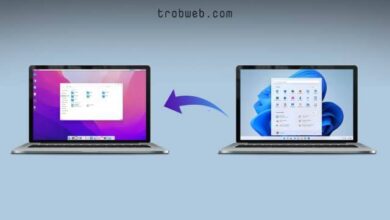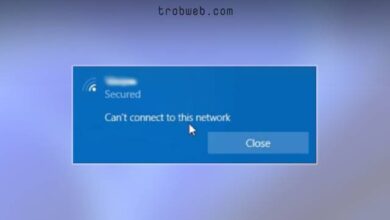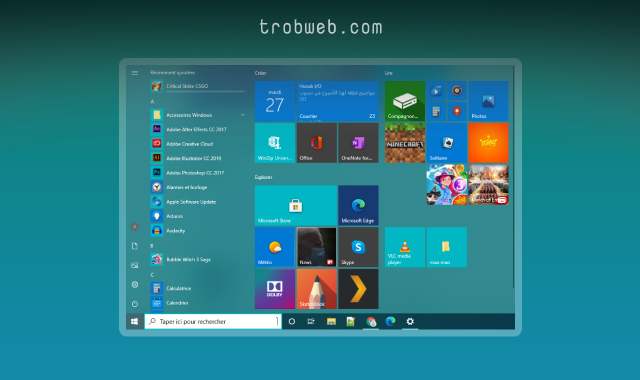Comment se connecter à un réseau wifi caché sur Windows 10
Réseau Wifi dont le nom n'apparaît pas sur Windows 10 ne signifie pas que vous ne pouvez pas l'appeler. Il existe deux façons de se connecter à un réseau WiFi simplement caché. Tout ce dont vous avez besoin est de connaître le nom de ce réseau Wi-Fi et son mot de passe s'il est protégé, quant à la façon d'ajouter un réseau Wi-Fi caché à l'ordinateur, c'est très simple.

Vous pourriez être intéressé: Pourquoi ne devrions-nous pas partager le Wi-Fi avec les voisins?
Connectez-vous à un réseau Wi-Fi caché sur Windows 10 via la barre des tâches
Un moyen rapide de se connecter à un réseau Wi-Fi caché consiste à utiliser l'icône de réseau dans la barre des tâches sur le côté. Tout d'abord, vous devez être à proximité du réseau afin que son signal puisse être capté via votre ordinateur.
Pour utiliser cette méthode, cliquez sur l'icône de la grille (qui ressemble à un globe) en bas à côté de l'horloge.
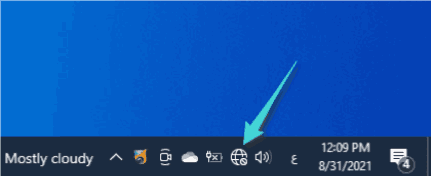
Dans le menu qui apparaît, sélectionnez une option réseau caché "Hidden Network".
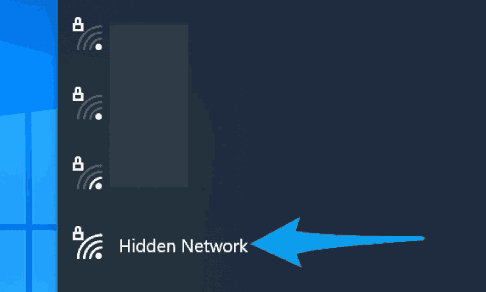
La section réseau caché sera étendue, cliquez sur l'option Connecter "Connect" pour se connecter à un réseau wifi caché.
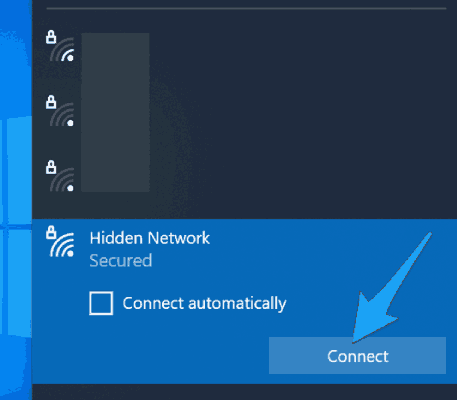
Il vous sera demandé de saisir le nom du réseau caché (SSID), saisissez-le dans le champ et cliquez sur le bouton Suivant "Next".
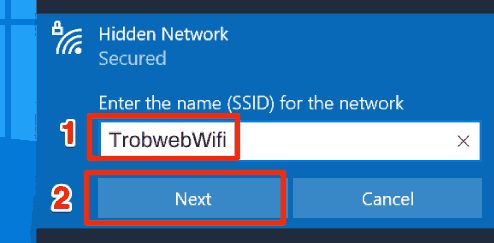
Dans le cas où le réseau est protégé par un mot de passe, il vous sera demandé de le saisir dans le champ qui apparaît maintenant. Saisissez le mot de passe de ce réseau et cliquez sur le bouton Suivant "Next".
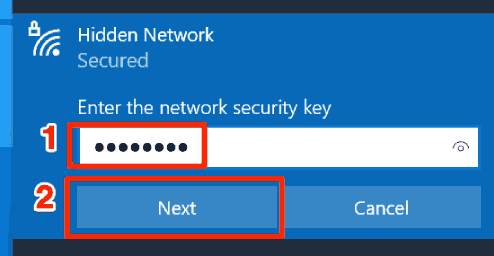
Dans le même menu, il vous sera demandé si vous souhaitez que l'appareil détecte automatiquement le réseau WiFi caché après l'avoir allumé (afficher le nom du réseau). Microsoft recommande de cliquer sur le bouton Oui s'il s'agit d'un réseau domestique, mais s'il s'agit d'un réseau public tel que ceux des cafés ou quelque chose du genre, il recommande de cliquer sur le bouton Non.
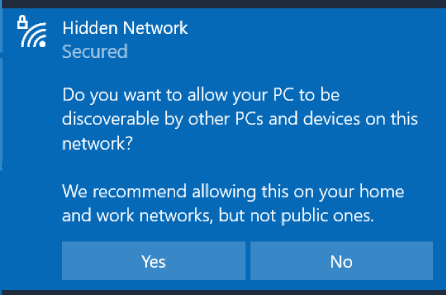
De plus, vous pouvez parfois vouloir Vérifiez la force du signal Wi-Fi sur Windows 10.
Connectez-vous à un réseau Wi-Fi caché sur Windows 10 des paramètres
Il existe un autre moyen de se connecter à un réseau wifi caché sur Windows 10, qui est à travers les paramètres. Avec ce dernier, vous pouvez enregistrer les données cachées du réseau Wi-Fi et votre ordinateur se connectera automatiquement dès qu'il captera ce signal Wi-Fi.
Entrez les paramètres sur votre appareil via le raccourci clavier Windows + je. Alternativement, vous pouvez accéder aux paramètres en cliquant sur l'icône Démarrer, puis en sélectionnant une option Paramètres "Settings".
Sous la page des paramètres, cliquez sur la section Réseau et internet "Network & Internet".
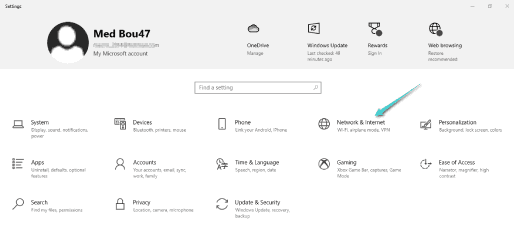
Sur la page Paramètres réseau et Internet, cliquez sur la section Wi-Fi dans la barre latérale. À droite de la section Wi-Fi, appuyez sur Gérer les réseaux connus "Manage Known Networks".
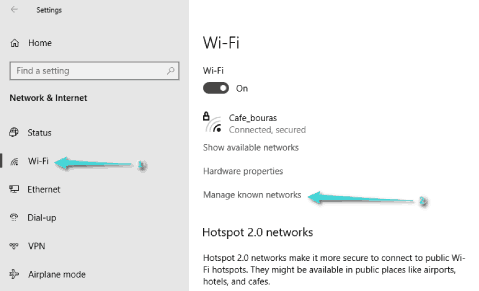
Sur la page suivante, vous verrez les réseaux Wi-Fi enregistrés. Pour ajouter un nouveau réseau à la liste, appuyez sur Ajouter un nouveau réseau "Add a New Network".
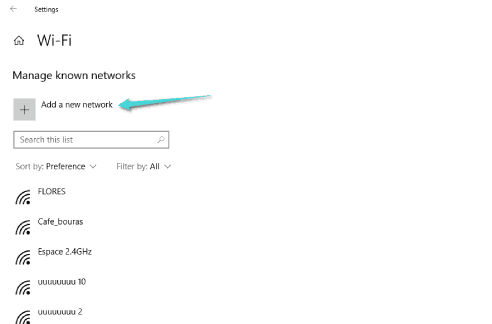
Une nouvelle fenêtre s'ouvrira pour saisir les données du réseau Wi-Fi caché. Sous la première case, entrez le nom du réseau "SSID". Dans la même fenêtre, cliquez sur le menu déroulant type de sécurité "Security Type" sélectionnez ensuite l'une des options selon que le réseau est protégé par mot de passe ou non.
- Si le réseau n'est pas protégé par mot de passe, sélectionnez une option Ouvrir "Open".
- Si le réseau est protégé par mot de passe, l'option qui fonctionne avec la plupart des réseaux est WPA2-Personal AES. Alors, sélectionnez-le.
Entrez le mot de passe du réseau dans le champ Clé de sécurité "Security Key".
Activer les deux options Se connecter automatiquement "Connect Automatically" Et connectez-vous même si ce réseau ne diffuse pas "Connect Even If This Network is Not Broadcasting".
Enfin, cliquez sur le bouton Sauvegarder "Save" afin d'enregistrer les modifications et de vous connecter directement à ce réseau WiFi caché.
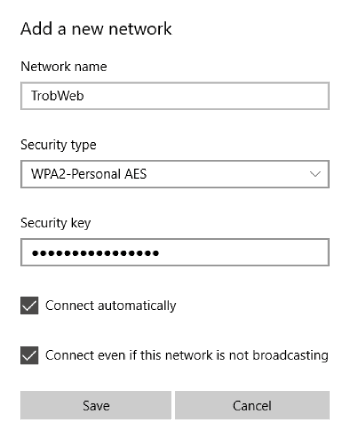
Dans le cas où vous ne vous connectez pas directement à ce réseau WiFi, sachez que vous avez entré le mauvais nom ou mot de passe, alors assurez-vous que vous entrez les données correctement. Indépendamment de cela, dans le cas où vous êtes connecté à un réseau Wi-Fi mais qu'il n'y a pas d'internet, je vous conseille de lire notre précédent guide sur Pourquoi suis-je connecté au réseau Wi-Fi et il n'y a pas d'Internet? .